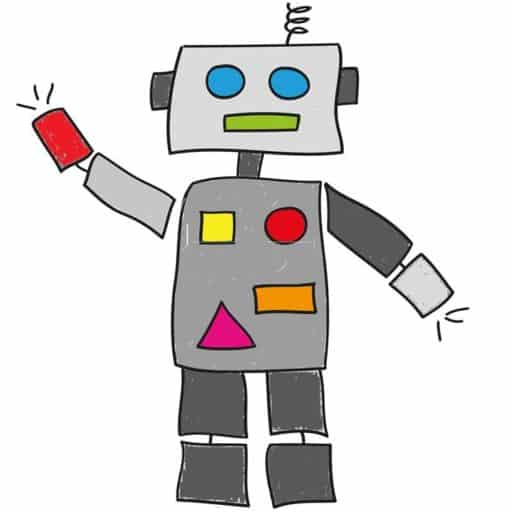O Windows 10 tem um novo navegador chamado Microsoft Edge. Com essa nova marca, a Microsoft aposenta o nome do Internet Explorer, que já não tinha uma reputação muito bacana devido a bugs recorrentes das suas versões mais antigas. Mas algumas coisas mudaram nessa transição. a homepage agora exibe algumas informações, como notícias, temperatura do momento, resultados de jogos e atalhos para aplicativos.
Este tutorial é para você que não gostou dessas modificações, ou quer acessar rapidamente as suas páginas favoritas no Edge. Com algumas modificações rápidas, é possível deixar o navegador do seu jeito.
Confira no passo a passo a seguir:
1º Clique no ícone com três pontos que fica no canto superior direito do navegador
2º Vá em Definições e em seguida em Abrir com.
3º Selecione a opção Uma ou mais páginas específicas e escolher a opção Personalizar.
4º Digite o endereço da nova página no campo Introduzir um endereço Web e clique no +.
5º Clique no X ao lado do about:start e reinicie o navegador para as mudanças serem ativadas.
Você pensa em dar uma nova chance ao IE no Windows 10? Deixe o seu comentário aqui.